Hogyan lehet törölni a Gmail-fiókot Android-eszközén (09.15.25)
Akár teljesen lemondott az Androidról, akár új eszközre szeretne váltani, az egyik dolog, amit meg kell tennie, az a Gmail-fiók törlése. Az Android szorosan kapcsolódik a Google-hoz. Valójában, amikor új Android telefont vagy táblagépet vásárol, a legtöbbjüket előre telepítik a Google szolgáltatásaihoz, például a Gmailhez, a Hangoutshoz, a Chrome-hoz stb. Az alkalmazások letöltéséhez a Google Play Áruházból Gmail-fiókra is szükség van.
Gmail-fiókjának eltávolítása androidos eszközről bonyolult folyamat. Ez nem olyan egyszerű, mint a telefonjára telepített Google-alkalmazások törlése, majd a Gmail-fiók eltávolítása, mert így értékes adatokat veszíthet. Ebben a cikkben megtudhatja, hogyan kell törölni a Gmailt, miközben továbbra is mentheti az adatait.
KezdjükDe mielőtt elkezdené, célszerű először tavasszal tisztítani. Az Android Cleaner eszközzel távolítsa el a szemétfájlokat eszközéről, mielőtt biztonsági másolatot készítene az adatokról. Fontos, hogy biztonsági másolatot készítsen az alapvető adatokról, függetlenül attól, hogy megszabadulna-e készülékétől, vagy vissza akarja állítani a gyári beállításokra. Ugyanez vonatkozik a Gmail-fiókjára is. Gmail-fiókjának biztonsági mentés nélküli törlése a következők elvesztését eredményezheti:
- Hozzáférés és adatok. Az adott Gmail-fiók használatával elveszíti a hozzáférését minden Google-szolgáltatásához, beleértve a Gmailt, a Drive-ot, a Fotókat, a Naptárt és egyebeket.
- Ha Gmail-fiókját használta tartalom (alkalmazások, zene, filmek, könyvek stb.) online módon elveszítheti ezeket a tartalmakat, ha nem készítenek megfelelő biztonsági másolatot.
- Szinkronizált adatok. Elveszíti a szinkronizált adatokat a Google Chrome böngészőjében, például a könyvjelzőket, a kedvenceket és az alkalmazásokat.
- Az androidos telefon névjegyeit általában szinkronizálják a Gmail-fiókkal.
- A fiók felhasználóneve. Ha teljesen törli az e-mail fiókját, a felhasználóneve nem lesz elérhető a jövőbeni felhasználásra.
Vigyáznia kell, ha törli Gmail-fiókját, mert sok a Google szolgáltatása amelyek erre támaszkodnak és gondatlan eltávolításuk súlyos következményekkel járna. Annak érdekében, hogy ne veszítse el adatait és tartalmát, ne felejtse el előbb biztonsági másolatot készíteni Google-fiókjáról.
Hogyan készítsen biztonsági másolatot az adatairól?Az első dolog, amit meg kell tennie a Gmail-fiók törlése előtt: biztonsági másolat készítése az összes Gmail-adatról és azok tartalmáról, különösen, ha régóta használja Gmail-fiókját. A telefonján vagy táblagépén a Gmailhez társított összes tartalmat általában szinkronizálják a Google-fiókjával, beleértve a fényképeket, e-maileket, naptárat stb. Tehát a Google-fiók biztonsági mentéséhez mindössze annyit kell tennie, hogy letölti az összes tartalom archívumát .
A Google-fiók biztonsági mentése egyszerű. Kövesse ezeket a lépéseket:
- Jelentkezzen be Gmail-fiókjába, és lépjen a Saját fiók oldalra.
- Kattintson a Tartalom ellenőrzése elemre.
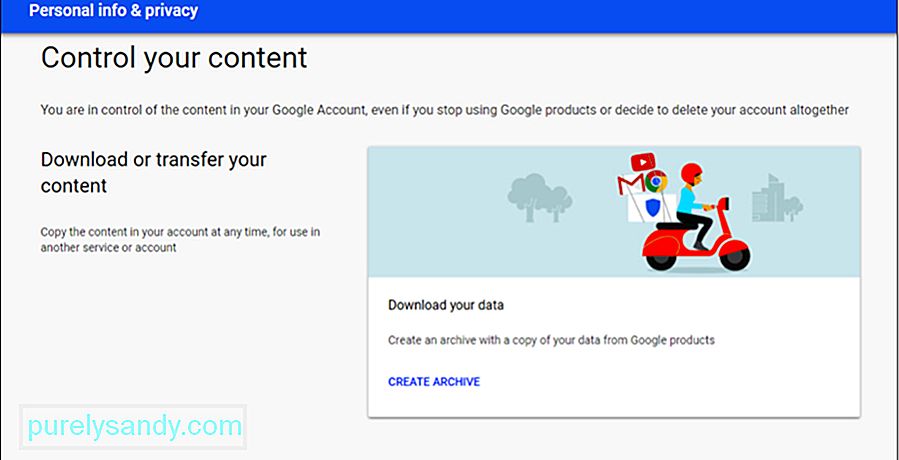
- Kattintson a Létrehozás gombra. archiválás.
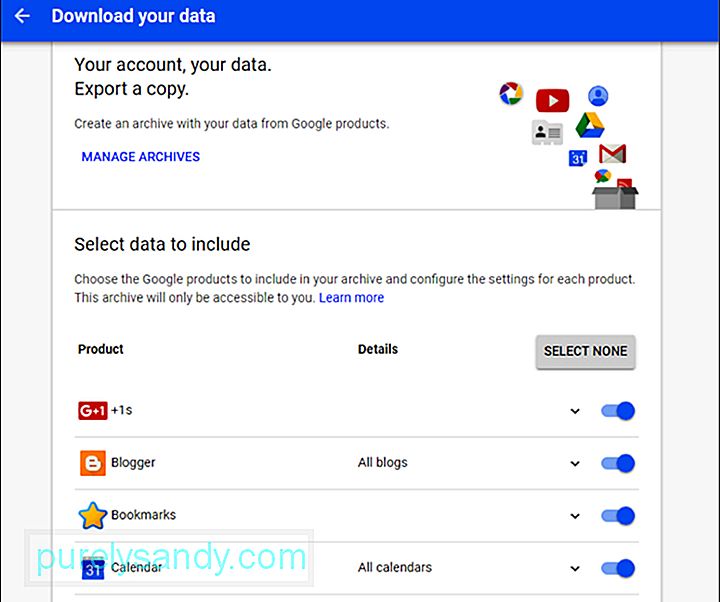
- Jelölje ki a listáról a biztonsági másolatot készíteni kívánt szolgáltatásokat, majd kattintson a Tovább gombra.
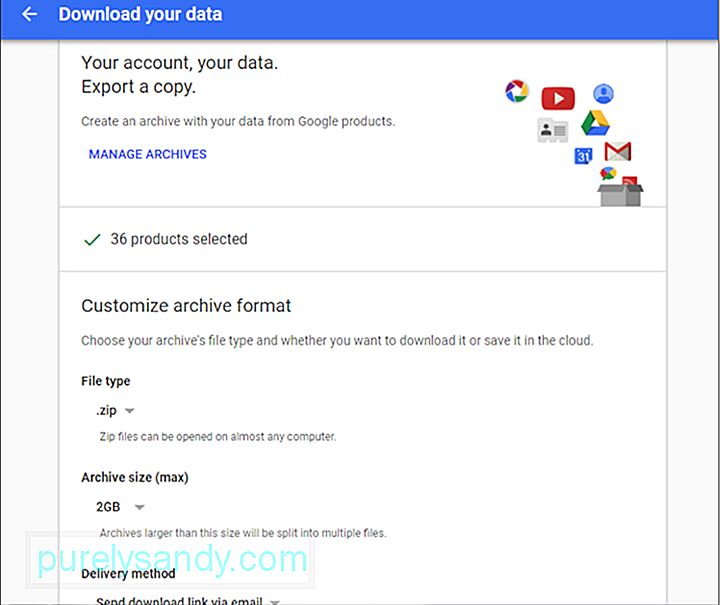
- Válassza ki a fájltípust, amellyel menteni kívánja adatait, az archívum maximális méretét és az adatok elküldésének módját. Választhatja, hogy elküldi-e a letöltési linket az e-mailre, vagy hozzáadhatja a fájlokat a felhőhöz (Drive, Dropbox vagy OneDrive). Ezután kattintson az Archívum létrehozása gombra.
- A folyamat befejezése hosszú időt vehet igénybe, attól függően, hogy milyen kiterjedt az archívum.
Ennyit kell tennie. hogy biztonsági másolatot készítsen Gmail-fiókjáról. Meg kell azonban néznie azokat a webhelyeket is, ahol Gmail-címét használta a regisztrációhoz. Lehet, hogy továbbra is bejelentkezhet ezekre a webhelyekre, de minden értesítés vagy helyreállítási információ elvész, mivel Gmail-fiókja már nem létezik.
Miután elvégezte a tavaszi takarítást és az összes fontos adatot biztonsági másolatot készített, itt az ideje, hogy törölje Gmail-fiókját.
Hogyan lehet törölni a Gmail-fiókot Android rendszeren? androidos eszközéről hajtsa végre az alábbi lépéseket:- Nyissa meg az eszköz Beállításait, és koppintson a Fiókok elemre.
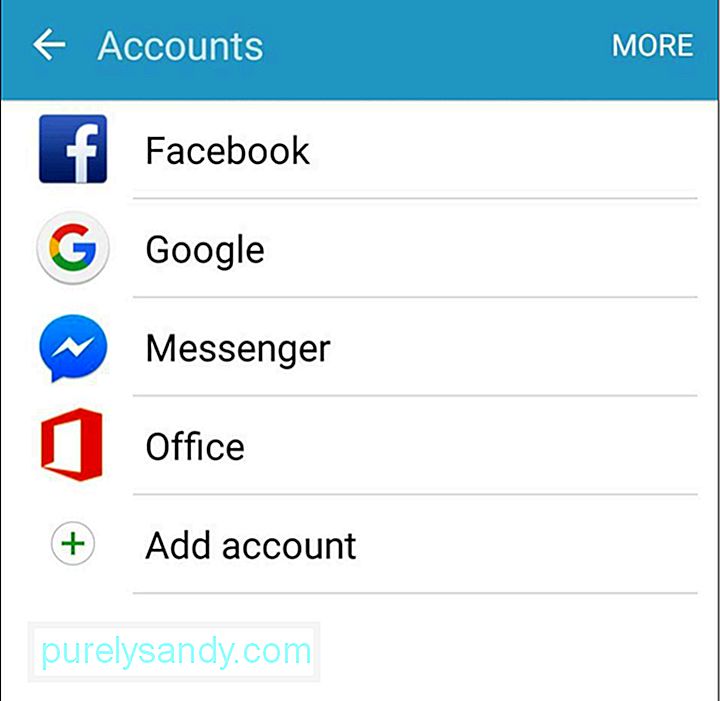
- Koppintson az eltávolítani kívánt Google-fiókra.
- Koppintson az ablak jobb felső sarkában található három pontra. Megjelenik a Gmail-fiók szinkronizálási vagy eltávolítási lehetősége.
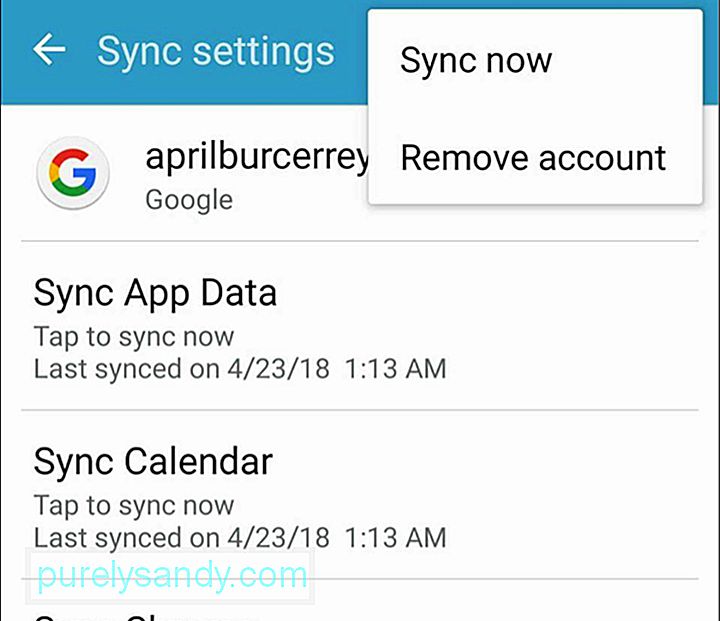
- Válassza a Fiók eltávolítása lehetőséget. >
A Gmail-fiók eltávolításának másik módja az Android-eszközről a gyári beállítások visszaállítása. A telefon vagy táblagép gyári beállításainak visszaállításához kövesse az alábbi lépéseket:
- Nyissa meg az eszköz beállításait.
- Válassza a Biztonsági mentés és a visszaállítás lehetőséget.
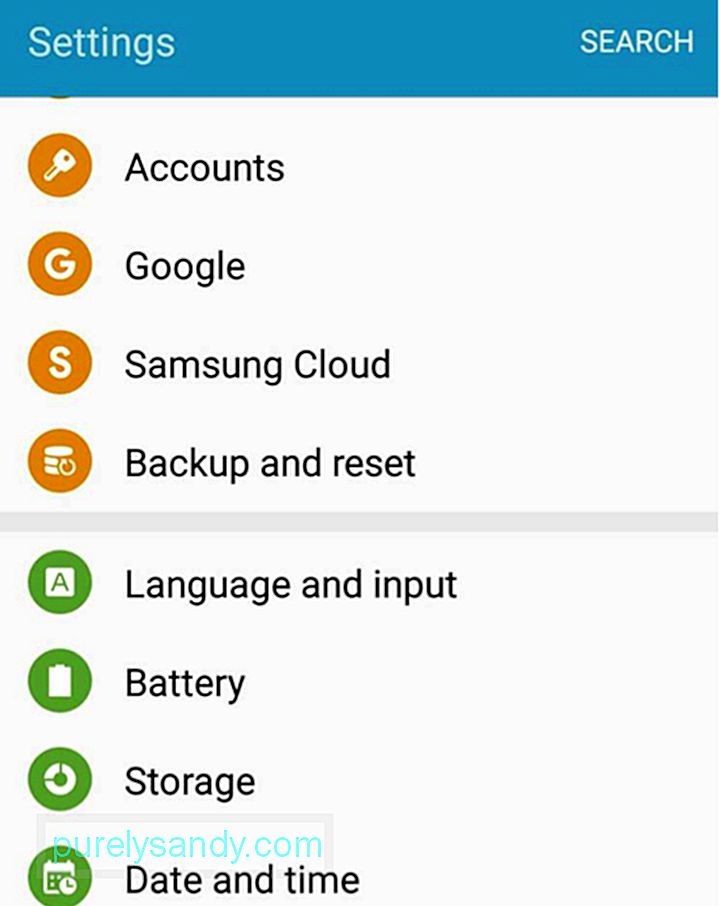
- Koppintson az alján található Gyári adatok visszaállítása elemre. Megkapja a listát azokról a dolgokról, amelyeket törölni fog az eszköz tárhelyéről.
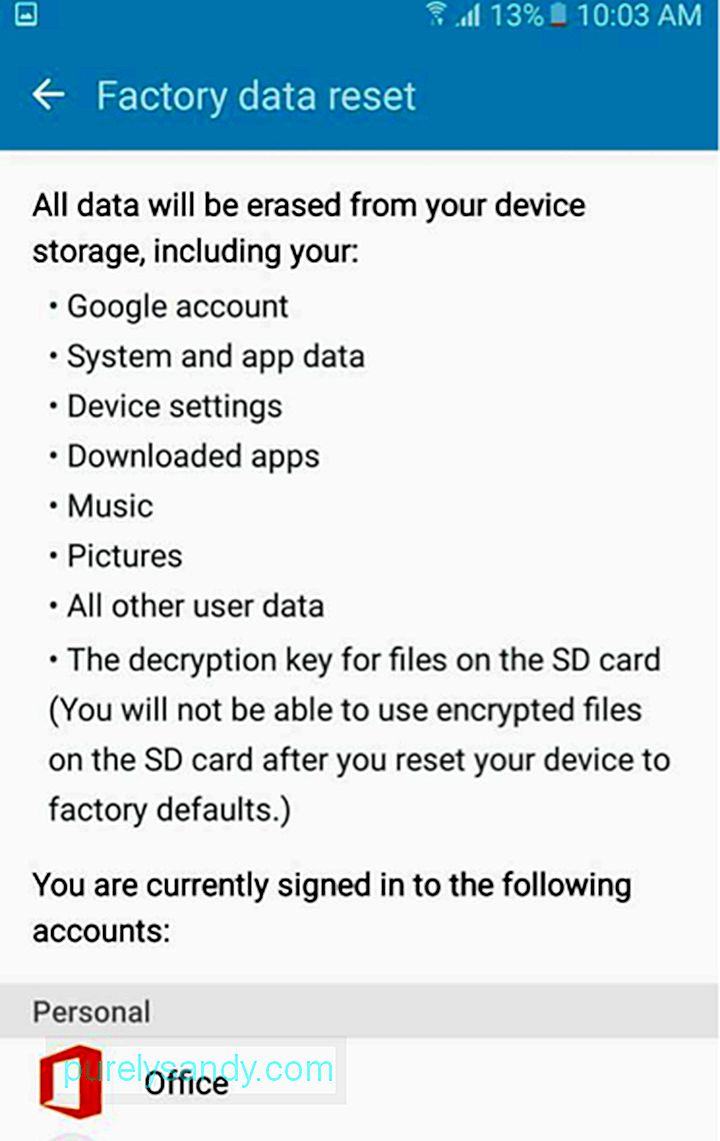
- Ha biztos benne, hogy minden megvan kattintson az Eszköz visszaállítása gombra.
Az eszköz visszaállításával nemcsak a Google-fiókját távolítja el. Ez kiküszöböli az eszköz összes tartalmát.
Ha teljesen törölni szeretné Gmail-fiókját (eltávolíthatja a teljes fiókot vagy csak néhány szolgáltatást), akkor a következőket teheti:
< ul> 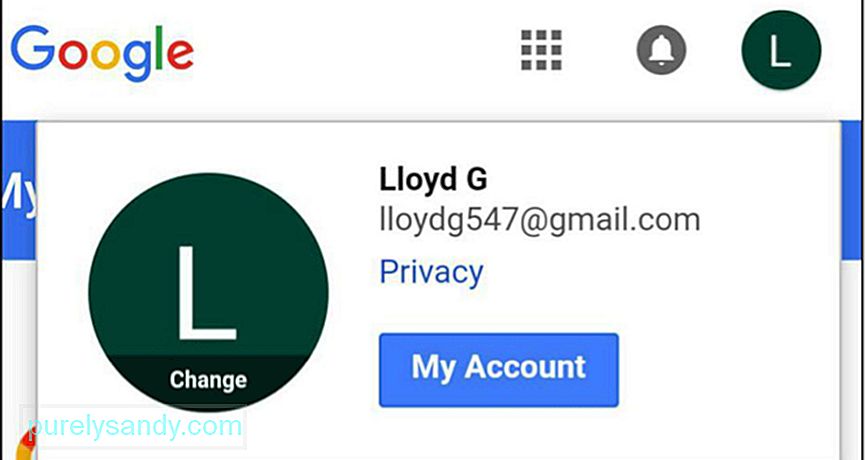
- Görgessen le az oldal aljára, és kattintson a Fiók vagy szolgáltatások törlése elemre.
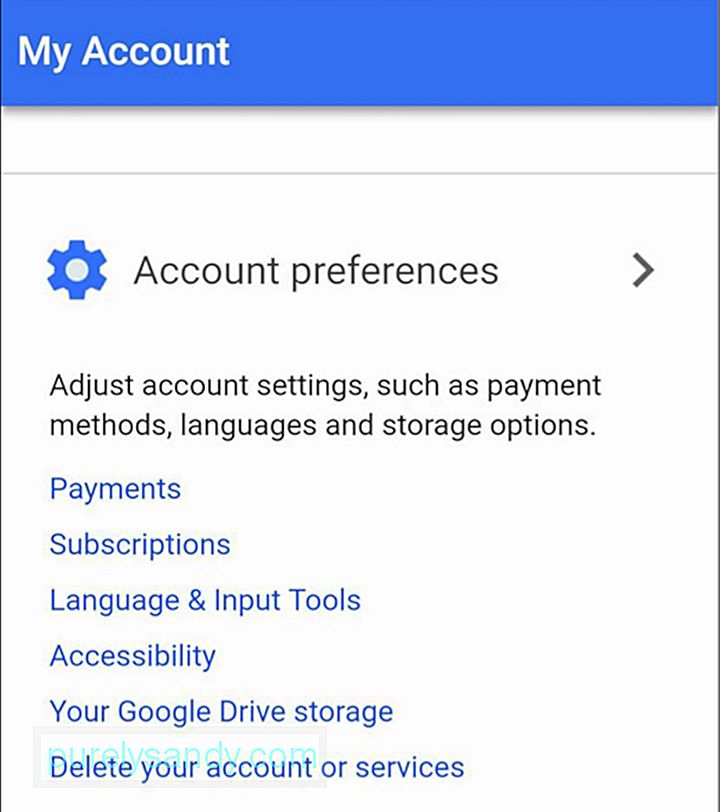
- Lehetősége van törölni a teljes Gmail-fiókját vagy csak néhány olyan szolgáltatást, mint az e-mail, a meghajtó, a fényképek stb.
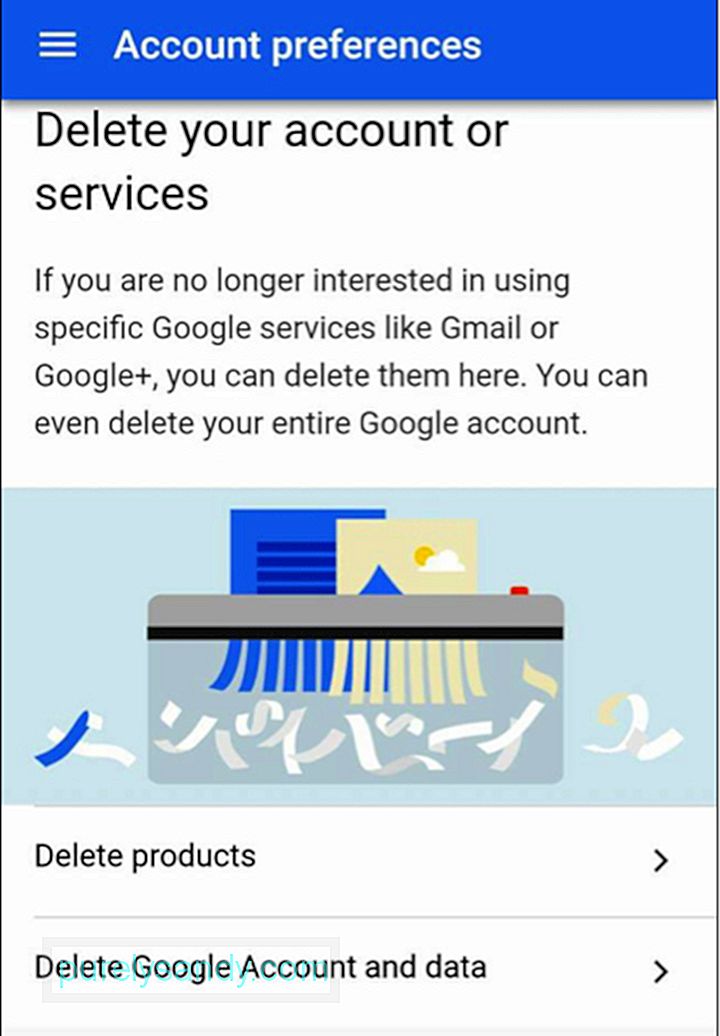
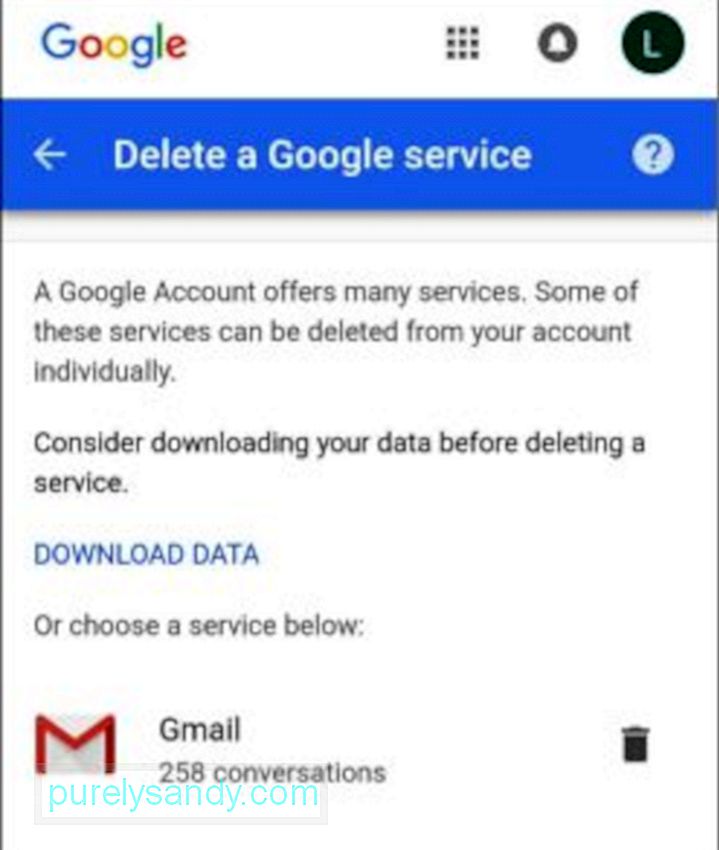
- A Google lehetőséget ad arra, hogy először töltse le az összes adatot. Ha meg szeretné győződni arról, hogy rendelkezik biztonsági másolattal az összes fájlról, akkor először kattintson az Adatok letöltése gombra. Miután elmentette az összes tartalmát, válassza ki a törölni kívánt terméket, és koppintson a mellette lévő kuka ikonra.
- Ha magát a Google-fiókot is el akarja távolítani, válassza a Google-fiók és adatok törlése lehetőséget.
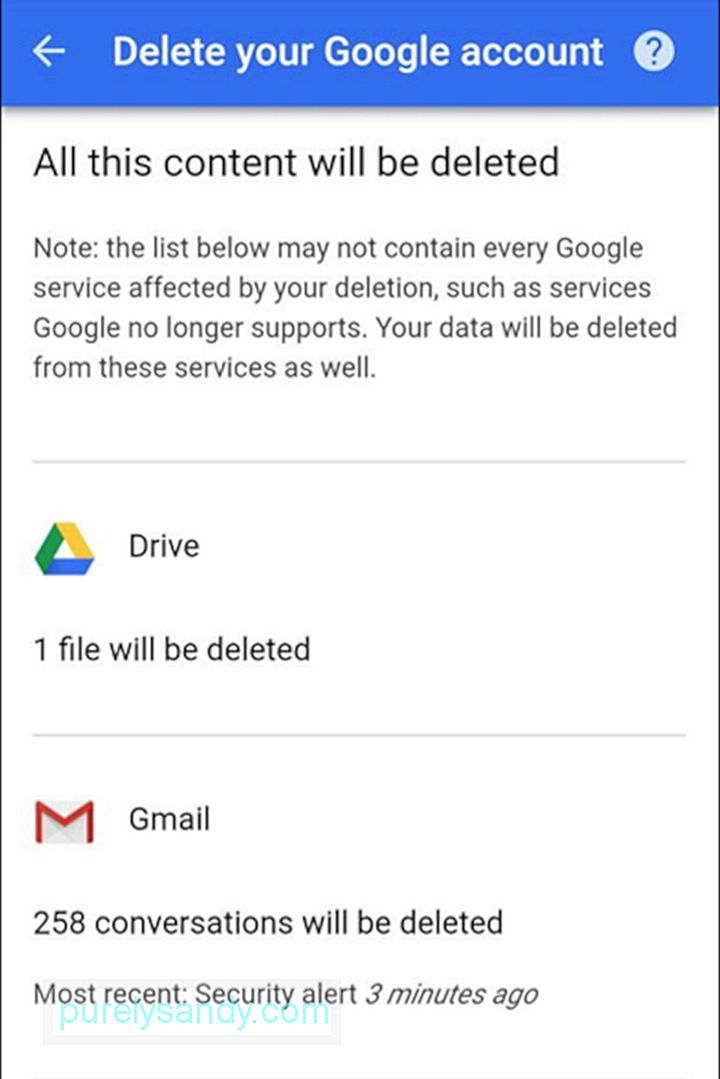
- Jelölje be az alábbi két négyzetet, hogy megerősítse, hogy törölni szeretné fiókját, majd kattintson a Fiók törlése gombra.
Alapértelmezés szerint fiókját véglegesen törli, ha ezt a lehetőséget választja. A Google azonban rövid időszakot (2-3 hét) engedélyez a fiók helyreállítására, ha sajnálja, hogy törölte azt. A fiók visszaállítása után bejelentkezhet és az összes Google-szolgáltatást az előzőekhez hasonlóan használhatja.
A fiók helyreállításához kövesse az alábbi lépéseket:
- Lépjen a Google Fiók-helyreállítási oldalára.
- Válassza ki, hogy más kapcsolódási problémáim vannak.
- Kövesse a biztonsági lépéseket fiókja helyreállításához.
Ennek a helyreállítási folyamatnak legtöbbször működnie kell, ha nincs baleset. Tehát mielőtt a Gmail-fiók törlése mellett döntene, gondolja át kétszer, vagy akár háromszor is. Még akkor is, ha biztonsági másolatot készített az adatairól, hatalmas gondot okozhat egy új Gmail-fiók létrehozása és a fájlok átvitele. Próbáljon megoldást találni a problémára, és végső megoldásként törölje Gmail-fiókját.
Youtube videó: Hogyan lehet törölni a Gmail-fiókot Android-eszközén
09, 2025

